在CAD绘图软件中,我们绘制图纸都是有一定的单位比例的,当我们在测量或者标注的时候,在我们的心里是有一个CAD单位的,那在软件中,是否有CAD单位呢?CAD单位设置又该如何操作呢?
CAD单位设置方法:
首先要确认一点,绘制的CAD图形都需要有精确的尺寸,因此CAD软件单位设置肯定是有作用的,那为什么100毫米会跟100英寸一样长呢?首先我们要注意观察一下“图形单位”设置对话框,如下图所示:
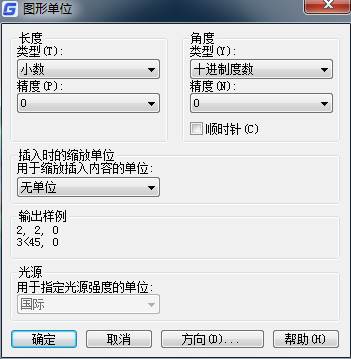
我们在单位设置对话框中明确说明了这个单位是“插入时的缩放单位”,是“用于缩放插入内容的单位”,这个是什么意思呢?
首先,在一张图纸内只有一个统一的单位,而这个单位是你开始画图时就应该确定的。正如前面提到的,你画一条100单位长度的线,你可以说它是100毫米,也可以说它是100英寸。在画图前你需要确定你的单位和绘图比例(虽然大多数人按1:1比例绘图,但有一些单位或设计人员为了打印方便,在绘图的时候缩小或放大了一定的比例),还要确定CAD中一个单位表示的实际尺寸单位是多少,这个和“图形单位”设置对话框中的单位实际没什么关系,你设不设置这个单位都没关系。
所谓“插入时的缩放单位”,也就是在插入图块或外部参照时,当被插入的图形单位跟当前图形文件单位不同时,需要进行尺寸转换并对图形进行相应比例缩放,使图形的尺寸保持一致。比如说将一张按英寸为单位画的图纸插入到一张按毫米画的图纸时,这个图形单位会告诉CAD软件,插入的图纸需要放大25.4倍,也转换成毫米为单位的图纸。
由于不同国家、不同行业有些约定俗成的标准和习惯,大家都用相同的单位,因此大多数情况下这个单位设不设置都没有关系,即使存在需要转换单位的图纸,我们也可以在插入前设置单位,也可以在选项对话框直接源内容单位和目标图形单位,如下图所示:
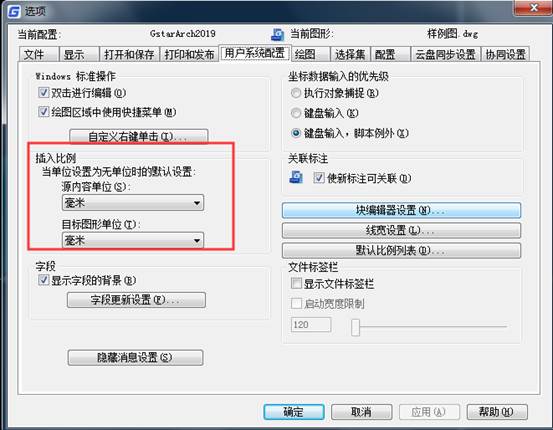
既然设不设置单位都无所谓,那为什么我们新建图纸的时候还要设置“英制”和“公制”呢,这两个有什么区别呢?
新建图纸选择的“英制”和“公制”对应着CAD的两个模板文件,浩辰CAD是gCAD.dwt和gCADiso.dwt。我们可以分别新建一张公制和英制的空图,我们来看看两者的区别,首先我们看标注样式,在公制的图中多了一种ISO-25的标注样式,两张图中都有STANDARD的标注样式。STANDARD是按照英寸为单位来设置的标注,我们可以看到文字、箭头的大小都要比针对毫米设置的标注样式ISO-25小很多,这个应该比较好理解吧。是不是只有这一点区别呢?
实际CAD图纸为了适应公制和英制绘图的需要,在图纸中还是保留了跟单位相关的设置:系统变量measurement。我可以做个简单的试验:在一张公制图里画两个10X10的矩形,先在一个矩形里先填充ANGLE图案,比例用默认值。然后输入measurement变量,将值设置为0,然后在另一个矩形中用相同比例填充相同的图案,会看到两个矩形填充的密度完全不同,如下图所示:

Measurement虽然跟单位有一定关系,但实际上measurement并不是真正的单位设置,只是决定加载不同的填充和线型文件。CAD软件,通常都针对公制和英制提供不同的填充和线型文件,例如红尘CAD提供的填充文件有gCAD.pat和gCADiso.pat,线型文件是gCAD.lin和gCADiso.lin。当measurement为0时,填充和线型就用gCAD.pat和gCAD.lin,当measurement为1时,填充和线型就用gCADiso.pat和gCADiso.lin,在不同设置下加载一下线型文件就明白了。
以上就是在CAD软件中,如果想要知道图纸中相关对象的尺寸,我们可以在CAD单位设置完成后,使用测量功能来测量。今天就介绍这么多了。安装浩辰CAD软件试试吧。更多CAD教程技巧,可关注浩辰CAD官网进行查看。

2024-03-26

2022-10-10
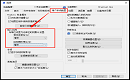
2022-05-20
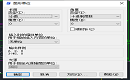
2021-09-03

2021-06-16
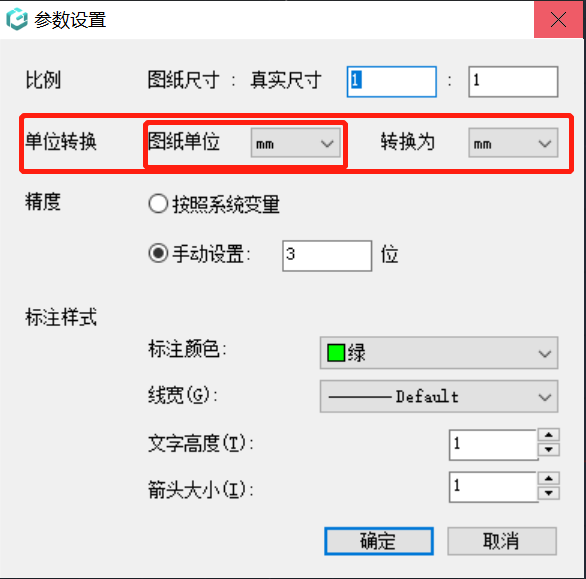
2021-06-02

2019-12-10

2019-11-22
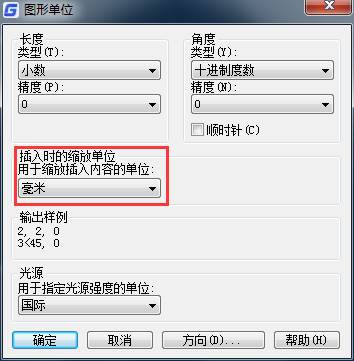
2019-10-29

2019-06-28
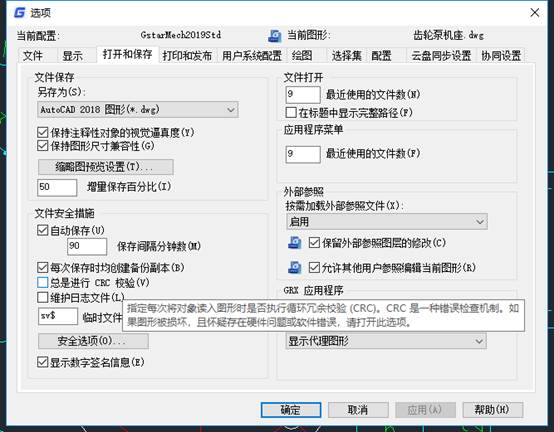
2019-05-23
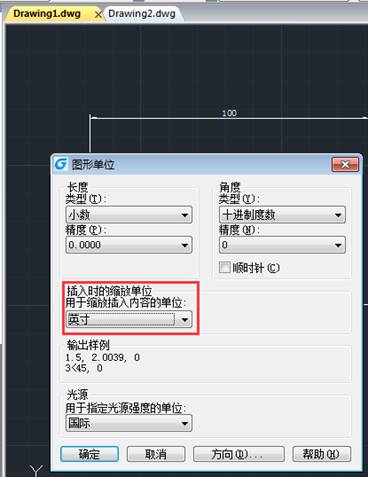
2019-04-23
